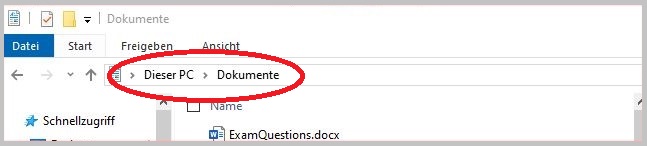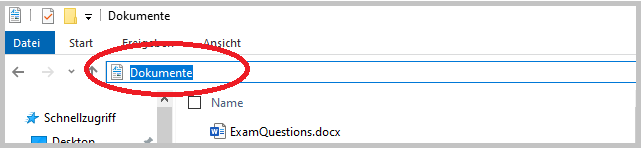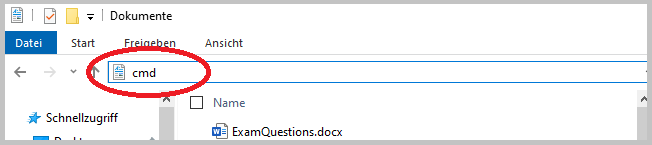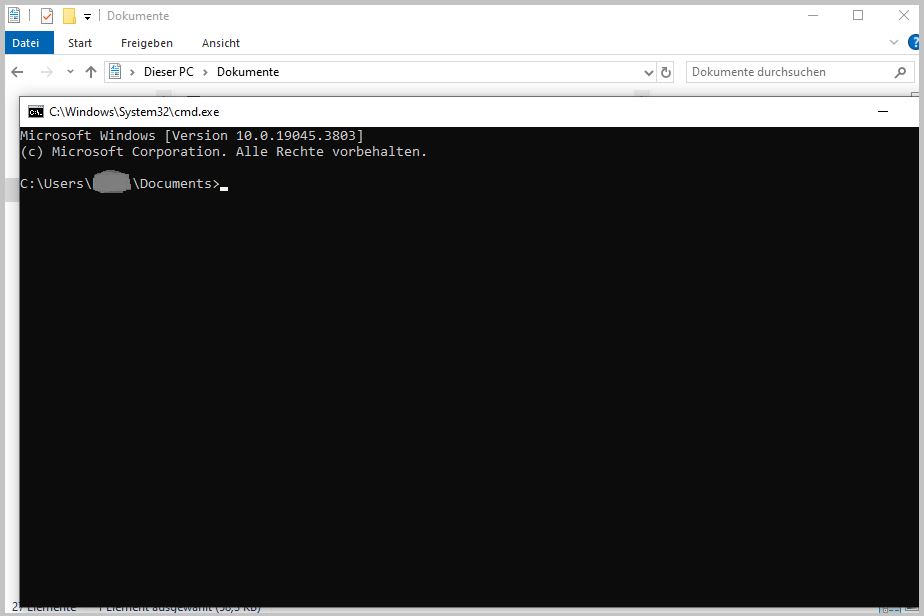Jak založit blog
Už nějaký ten pátek si pohrávám s myšlenkou založit si blog. Nic speciálního, jen můj vlastní prostor pro sdílení myšlenek. Po dlouhém rozmýšlení a zvažování, jak na to (a hromady pročtených online postů a návodů), jsem se nakonec rozhodla prostě vyzkoušet štěstí s Jekyllem. Ptáte se proč zrovna Jekyll? Jednoduše proto, že je zdarma a spustit to celé nakonec můžu přes GitHub, který je taktéž k dispozici bezplatně. Ideál na zkoušení nových věcí.
Takže jak na to? Níže stručně sepsané kroky nezbytné ke spuštění.
Instalace
-
Zkontrolujte si, zda máte, případně nainstalujte Ruby, RugyGems, Make a GCC. Na stránkách Jekyllu k tomu naleznete podrobnější návod.
-
Nainstalujte jekyll a bundler.
gem install jekyll bundlerPoznámka: Příkazy provádíme v příkazovém řádku. Kdo si neví rady, dole je k tomu krok za krokem průvodce (screenshoty).
První nástřel
Jekyll blog můžete buďto vytvořit od píky sami, nebo si vezmete na pomoc již předvytvořené šablony. Druhou variantu jsem zvolila i já, k první se možná někdy vrátím, ale momentálně je mojí prioritou nasdílet nějaký obsah a ne 100% personalizace blogu.
Pokud se někdy vrhnu na variantu č. 1, určitě sem hodím, jak jsem na to šla. Pokud byste to chtěli vyzkoušet sami, mrkněte na dokumentaci jekyllu.
Pro druhou variantu je potřeba provést následující příkazy:
jekyll new mujblog- pričemž mujblog nahraďte názvem svého blogu
cd mujblog- tímto příkazem přejdete do nově vytvořené složky s názvem vašeho blogu
bundle exec jekyll serve- tímto příkazem lokálně zpřístupníte stránku, kterou následně můžete otevřít v prohlížeči pod localhost:4000 (pozor, nezavírejte okno s příkazovým řádkem)
- jekyll new vám vytvoří blog s již vytvořenou stránkou “About” a prvním postem a tématem (šablonou) “Minima”
Příkazový řádek
K příkazovému řádku se dostanete buďto tak, že v průzkumníku souborů kliknete do adresy, místo ní zadáte cmd a stisknete Enter. Nebo tak, že ve Start menu zadáte cmd a stisknete Enter. Výhodou první varianty je, že se vám příkazový řádek otevře v tom umístění, kde jste ho zadali v prohlížeči souborů a nemusíte se tedy komplikovaně dostávat přes příkazy do požadované složky (příkazem “cmd”, k tomu se teď rozepisovat nebudu, je však možné si to vygooglit - buď přímo mrknout po cmd, případně hledat, jak navigovat mezi složkami ve Windowsu v příkazovém řádku).
Tady pár screenshotů ode mě, jak se dostat k příkazovému řádku ve složce Dokumenty: